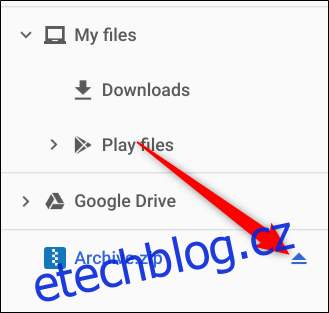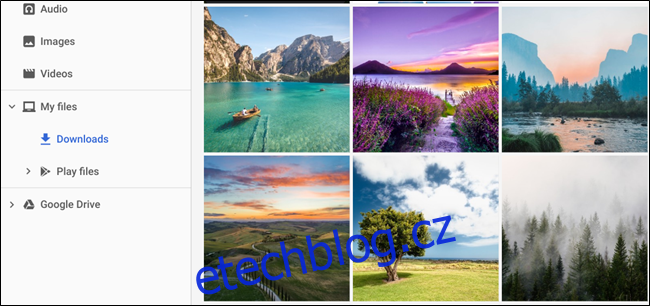Chcete poslat spoustu souborů e-mailem nebo jste možná dostali komprimovaný soubor ZIP jako přílohu na váš Chromebook? Ať už chcete soubory zkomprimovat nebo rozbalit, Chrome OS vám umožní obejít se bez dalších aplikací.
Jak komprimovat soubory
Chcete-li začít, otevřete aplikaci Soubory a přejděte do složky se soubory, které chcete zabalit.
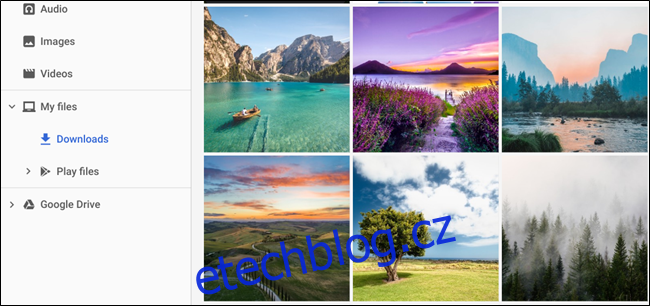
Zde zvýrazněte všechny soubory, které chcete přidat, podržením Ctrl a kliknutím na každý soubor, který chcete přidat. Poté klikněte pravým tlačítkem myši na vybrané soubory a v zobrazené kontextové nabídce klikněte na „Zip Selected“.
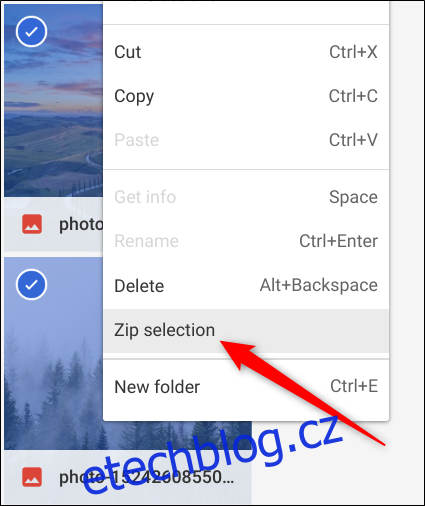
Soubory jsou zazipovány a přidány do souboru s názvem „Archive.zip“ v aktuálním adresáři. Název je ve výchozím nastavení „Archiv“, ale po vytvoření jej lze změnit na jakýkoli jiný.
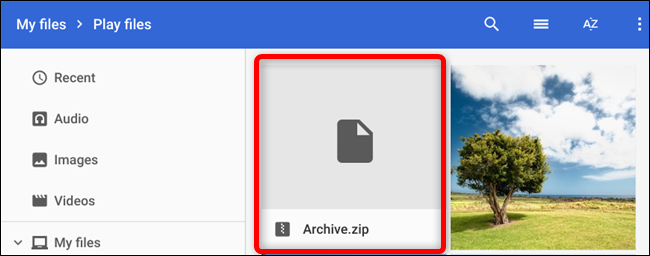
Nyní, když jste své soubory zazipovali, jsou připraveny k nahrání a odeslání přátelům a rodině jako příloha e-mailu.
Jak rozbalit soubory
Pokud vám přítel nebo člen rodiny poslal jako přílohu soubor ZIP, jeho rozbalení na Chromebooku je stejně snadné jako jeho zip. Dokonce nativně dělá i soubory RAR!
Pokud jde o rozbalení souboru, Chrome OS dělá věci trochu jinak, než jste zvyklí, pokud přicházíte z PC nebo Mac. Chrome OS místo otevření souboru za účelem zobrazení obsahu připojí soubor, jako by to byl externí disk v aplikaci Soubory.
Pokud jste soubor obdrželi e-mailem, stáhněte si jej a přejděte k němu v aplikaci Soubory. Stažené soubory se obvykle nacházejí ve složce „Stahování“.
Poklepáním na soubor ZIP jej otevřete a zobrazí se obsah souboru.
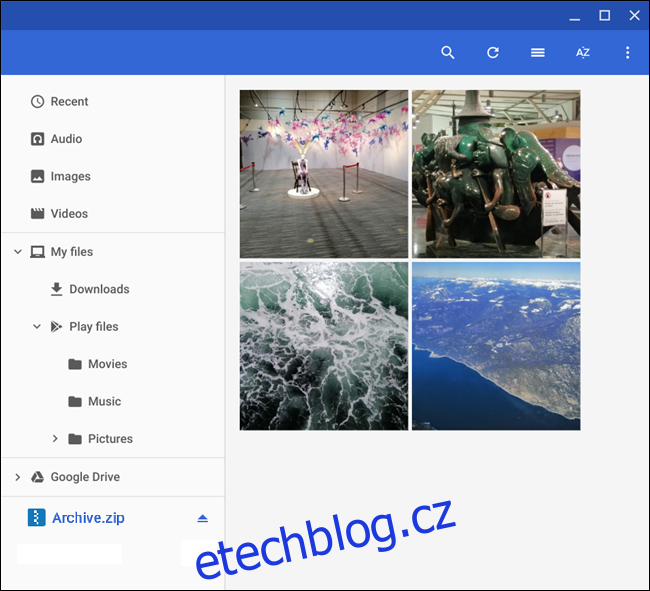
Všimněte si, že když soubor otevřete, připojí se jako externí disk na levé straně okna.
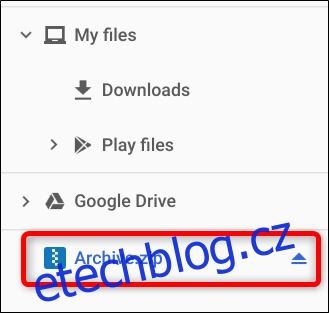
Nyní, když jste soubor otevřeli, přesuňte obsah do složky v Chromebooku. Vyberte požadované soubory pomocí klávesy Ctrl a klikněte na jednotlivé položky, poté klikněte pravým tlačítkem na soubor a klikněte na „Kopírovat“.
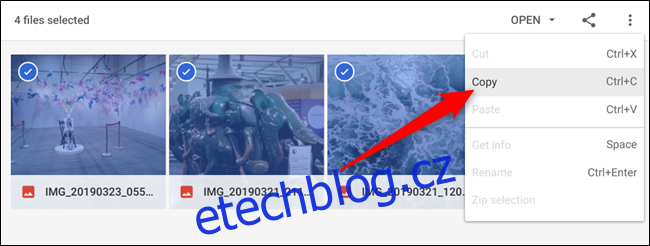
Dále přejděte do cílové složky, kam chcete tyto soubory uložit, klikněte pravým tlačítkem myši az kontextové nabídky vyberte „Vložit“.
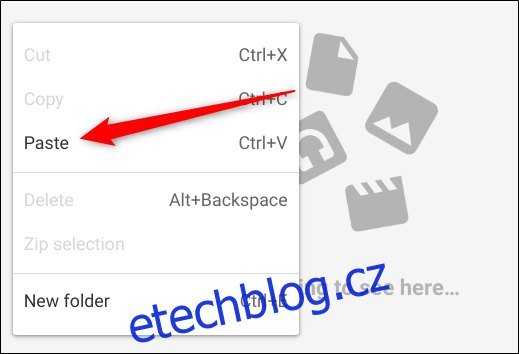
To je vše. Po dokončení extrahování souborů klikněte na ikonu vysunutí, abyste odpojili soubor ZIP z aplikace Soubory a nyní jej můžete bezpečně smazat z Chromebooku.